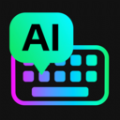如何打开PDF文件?
作者:佚名 来源:未知 时间:2025-04-06
在日常生活和工作中,PDF(Portable Document Format)文件因其跨平台、保持原样显示等特点而被广泛使用。无论是阅读电子书、查看工作报告,还是签署电子合同,我们经常会遇到PDF格式的文件。然而,对于一些初学者或是不太熟悉电脑操作的人来说,如何打开PDF文件可能是一个小难题。本文将详细介绍几种常见的方法来打开PDF文件,帮助大家轻松应对这一挑战。

一、使用专业的PDF阅读器
专业的PDF阅读器是打开PDF文件最直接且常用的方法。市面上有许多免费的PDF阅读器可供选择,其中最知名的莫过于Adobe Reader和Foxit Reader。

Adobe Reader
1. 下载安装:首先,你需要从Adobe官方网站下载并安装Adobe Reader。安装过程简单,只需按照提示操作即可。

2. 打开文件:安装完成后,双击PDF文件,系统通常会默认使用Adobe Reader打开。如果不是,你可以右键点击PDF文件,选择“打开方式”,然后选择Adobe Reader。另外,你也可以在Adobe Reader中通过“文件”菜单下的“打开”选项来手动选择并打开PDF文件。
3. 阅读操作:在Adobe Reader中,你可以使用工具栏上的各种工具进行缩放、旋转、打印、搜索等操作。此外,它还支持注释、表单填写等功能。
Foxit Reader
Foxit Reader作为另一款流行的PDF阅读器,以体积小、启动速度快而著称。其使用方法与Adobe Reader类似:
1. 下载安装:从Foxit官方网站下载并安装Foxit Reader。
2. 打开文件:双击PDF文件,通常会默认使用Foxit Reader打开。如果不是,同样可以通过右键选择“打开方式”来进行设置。
3. 阅读操作:Foxit Reader提供了与Adobe Reader相似的阅读工具和操作界面,用户上手较快。
二、使用办公软件自带功能
许多办公软件如Microsoft Office套件中的Word、Excel和PowerPoint,以及WPS Office等,都内置了PDF阅读和编辑功能,虽然这些功能可能不如专业PDF阅读器那么全面,但足以满足基本的查看需求。
Microsoft Office
1. 打开方式:在Word、Excel或PowerPoint中,你可以通过“文件”菜单下的“打开”选项来直接打开PDF文件。需要注意的是,不同版本的Office对PDF文件的支持程度可能有所不同。
2. 阅读操作:Office套件中的PDF阅读功能相对基础,但你可以进行缩放、打印等操作。如果需要更高级的功能,如编辑PDF内容,可能需要借助Office的附加组件或第三方软件。
WPS Office
WPS Office作为国内广泛使用的办公软件套件,同样支持PDF文件的打开和阅读。其使用方法与Microsoft Office类似:
1. 打开方式:在WPS Word、WPS Excel或WPS PowerPoint中,通过“文件”菜单下的“打开”选项来打开PDF文件。
2. 阅读操作:WPS Office提供了与Microsoft Office相似的阅读工具和操作界面。此外,WPS Office还支持将PDF文件转换为WPS格式进行编辑,这对于需要修改PDF内容的用户来说是一个便利的功能。
三、使用在线PDF阅读工具
如果你不想在电脑上安装任何软件,或者你需要在多个设备间共享和阅读PDF文件,那么在线PDF阅读工具是一个不错的选择。这些工具通常无需注册或安装任何插件,只需在浏览器中打开即可使用。
常见在线PDF阅读工具
1. Google Drive:将PDF文件上传到Google Drive后,你可以直接在Google Drive的网页版中打开并阅读PDF文件。此外,Google Drive还支持与Google Docs、Sheets等应用的集成,方便你进行文件编辑和协作。
2. PDF.js:PDF.js是Mozilla开发的一个开源PDF阅读器库,它被广泛应用于各种在线PDF阅读工具中。你可以在浏览器中访问支持PDF.js的网站(如Mozilla的PDF查看器网页),然后上传或输入PDF文件的URL来查看文件。PDF.js提供了基本的阅读功能,如缩放、旋转等。
3. Smallpdf:Smallpdf是一个功能丰富的在线PDF处理工具集合,其中包括PDF阅读功能。你可以将PDF文件上传到Smallpdf网站,然后使用其内置的PDF阅读器进行查看。此外,Smallpdf还支持将PDF文件转换为其他格式、合并PDF、拆分PDF等操作。
四、使用移动设备上的PDF阅读应用
在移动设备如智能手机和平板电脑上,同样有许多优秀的PDF阅读应用可供选择。这些应用通常具有简洁易用的界面和丰富的功能,方便你在移动设备上随时查看PDF文件。
常见移动设备PDF阅读应用
1. Adobe Acrobat Reader DC:Adobe为移动设备推出了Acrobat Reader DC应用,该应用支持打开、查看和注释PDF文件。同时,它还提供了与Adobe Document Cloud的集成,方便你进行文件同步和协作。
2. Foxit MobilePDF:Foxit也为移动设备推出了MobilePDF应用,该应用提供了与桌面版相似的阅读功能和界面设计。此外,它还支持将PDF文件转换为其他格式、签名PDF等操作。
3. WPS Office:WPS Office的移动应用同样支持PDF文件的打开和阅读。你可以在应用中通过“文件”菜单下的“打开”选项来查看PDF文件,并进行缩放、打印等操作。
结语
通过以上介绍,相信你已经掌握了多种打开PDF文件的方法。无论是使用专业的PDF阅读器、办公软件自带功能、在线PDF阅读工具还是移动设备上的PDF阅读应用,都能帮助你轻松应对PDF文件的查看需求。选择哪种方法取决于你的具体需求和使用场景。希望这篇文章能对你有所帮助!
- 上一篇: 查询QQ会员累计成长值的方法
- 下一篇: 如何解决QQ登录超时错误码0x00000001的问题?